¿Cómo realizar una búsqueda vertical (vlookup) en varias hojas de trabajo?
VLOOKUP es una de las funciones más utilizadas en Excel para buscar y recuperar datos. Sin embargo, cuando se trabaja con múltiples hojas de cálculo, una función VLOOKUP directa no será suficiente, ya que funciona dentro de un solo rango. Supongamos que tengo las siguientes tres hojas de trabajo con rangos de datos, y ahora quiero obtener parte de los valores correspondientes según criterios de estas tres hojas de trabajo. Esta guía explica cómo implementar una búsqueda vertical (VLOOKUP) multi-hoja en Excel utilizando varios métodos.
 |  |  |  |
Buscar valores en múltiples hojas de trabajo mediante una fórmula de matriz
Buscar valores en múltiples hojas de trabajo mediante Kutools para Excel
Buscar valores en múltiples hojas de trabajo mediante una fórmula normal
Buscar valores en múltiples hojas de trabajo mediante una fórmula de matriz
Para usar esta fórmula de matriz, debe asignar un nombre de rango a estas tres hojas de trabajo; por favor, enumere los nombres de sus hojas de trabajo en una nueva hoja de trabajo, como se muestra en la siguiente captura de pantalla:

1. Asigne un nombre de rango a estas hojas de trabajo, seleccione los nombres de las hojas y escriba un nombre en el Cuadro de nombres al lado de la barra de fórmulas; en este caso, escribiré Sheetlist como el nombre del rango, y luego presione la tecla Enter.

2. Luego, puede ingresar la siguiente fórmula larga en su celda específica:
=VLOOKUP(A2,INDIRECT("'"&INDEX(Sheetlist,MATCH(1,--(COUNTIF(INDIRECT("'"&Sheetlist&"'!$A$2:$B$6"),A2)>0),0))&"'!$A$2:$B$6"),2,FALSE)3. Luego, presione las teclas Ctrl + Shift + Enter juntas para obtener el primer valor correspondiente, arrastre el controlador de relleno hacia abajo hasta las celdas donde desea aplicar esta fórmula, todos los valores relativos de cada fila se han devuelto como sigue:

Notas:
1. En la fórmula anterior:
- A2: es la referencia de celda de la cual desea devolver su valor relativo;
- Sheetlist: es el nombre del rango de los nombres de las hojas de trabajo que creé en el paso 1;
- A2:B6: es el rango de datos de las hojas de trabajo que necesita buscar;
- 2: indica el número de columna desde el cual se devuelve el valor coincidente.
2. Si el valor específico que busca no existe, se mostrará un valor #N/A.
Buscar valores en múltiples hojas de trabajo mediante Kutools para Excel
Kutools para Excel le proporciona una característica eficiente y simple: "Búsqueda en varias hojas", ayudándole a realizar fácilmente consultas VLOOKUP en varias hojas de trabajo. Sin necesidad de fórmulas complejas, puede buscar y extraer rápidamente los datos requeridos de múltiples hojas. Con solo unos pocos clics, puede completar la coincidencia e integración de datos de múltiples tablas, mejorando significativamente la eficiencia del trabajo. Además, Kutools admite guardar esquemas usados previamente, lo que facilita su uso directo en tareas futuras.
Después de instalar Kutools para Excel, por favor haga lo siguiente:
1. Haga clic en "Kutools" > "Super BUSCARV" > "Búsqueda en varias hojas", vea la captura de pantalla:

2. En el cuadro de diálogo "Búsqueda en varias hojas", realice las siguientes operaciones:
- Seleccione las celdas de salida y los valores de búsqueda desde la sección "Área de ubicación de la lista" y "Rango de valores a buscar" respectivamente;
- Luego, haga clic en el botón "Agregar" para seleccionar y agregar el rango de datos de otras hojas uno por uno en el cuadro de lista "Rango de Datos".
- Finalmente, haga clic en el botón Aceptar.

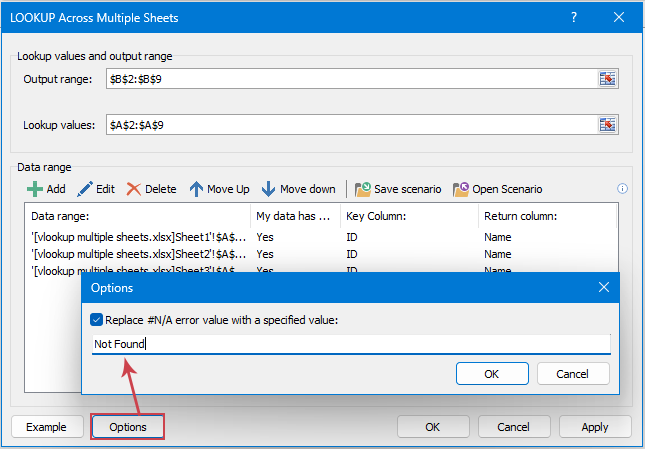
Resultado: Todos los registros coincidentes han sido devueltos, vea las capturas de pantalla:
 |  |  |  |
¡Haga clic para descargar Kutools para Excel y pruébelo gratis ahora!
Buscar valores en múltiples hojas de trabajo mediante una fórmula normal
Si no desea crear el nombre del rango ni está familiarizado con la fórmula de matriz, aquí también hay una fórmula normal que puede ayudarle.
1. Por favor, escriba la siguiente fórmula en una celda que necesite:
=IFERROR(VLOOKUP($A2,Sheet1!$A$2:$B$6,2,FALSE),IFERROR(VLOOKUP($A2,Sheet2!$A$2:$B$6,2,FALSE),VLOOKUP($A2,Sheet3!$A$2:$B$6,2,FALSE)))2. Luego, arrastre el controlador de relleno hacia abajo hasta el rango de celdas donde desea incluir esta fórmula, vea la captura de pantalla:

Notas:
1. En la fórmula anterior:
- A2: es la referencia de celda de la cual desea devolver su valor relativo;
- Hoja1, Hoja2, Hoja3: son los nombres de las hojas que incluyen los datos que desea usar;
- A2:B6: es el rango de datos de las hojas de trabajo que necesita buscar;
- 2: indica el número de columna desde el cual se devuelve el valor coincidente.
2. Para entender más fácilmente esta fórmula, en realidad, la fórmula larga está compuesta por varias funciones vlookup conectadas con la función IFERROR. Si tiene más hojas de trabajo, solo necesita agregar la función vlookup junto con IFERROR después de la fórmula.
3. Si el valor específico que busca no existe, se mostrará un valor #N/A.
Conclusión:
Esta guía ha proporcionado tres métodos distintos para realizar VLOOKUP en varias hojas de trabajo, adaptándose a diversas necesidades y niveles de habilidad de los usuarios:
- Fórmula de Matriz: Un método poderoso para usuarios avanzados, las fórmulas de matriz permiten búsquedas dinámicas y flexibles en múltiples hojas sin necesidad de herramientas adicionales. Aunque requiere algo de experiencia en fórmulas, es eficiente y efectivo para conjuntos de datos complejos.
- Kutools para Excel: Una excelente opción para usuarios que buscan una solución amigable y automatizada. Con sus herramientas integradas, Kutools simplifica el proceso de búsqueda en múltiples hojas, ahorrando tiempo y esfuerzo, especialmente para aquellos menos familiarizados con las funciones avanzadas de Excel.
- Fórmula Normal: Usar funciones IFERROR o IF anidadas es una forma práctica y sencilla de lograr búsquedas en múltiples hojas. Este enfoque es ideal para conjuntos de datos pequeños o cuando necesita una solución rápida sin herramientas adicionales o técnicas avanzadas.
Elegir el método adecuado depende de su familiaridad con Excel, la complejidad de su tarea y las herramientas a su disposición. Si está interesado en explorar más consejos y trucos de Excel, nuestro sitio web ofrece miles de tutoriales para ayudarlo a dominar Excel.
Más artículos relacionados:
- Búsqueda Vertical (Vlookup) Coincidiendo Valor De Abajo Hacia Arriba En Excel
- Normalmente, la función Vlookup puede ayudarle a encontrar datos de arriba hacia abajo para obtener el primer valor coincidente de la lista. Pero, a veces, necesita hacer una búsqueda de abajo hacia arriba para extraer el último valor correspondiente. ¿Tiene alguna buena idea para manejar esta tarea en Excel?
- Búsqueda Vertical (Vlookup) Y Devolver Toda / Fila Completa De Un Valor Coincidente En Excel
- Normalmente, puede usar la función Vlookup para buscar y devolver un valor coincidente de un rango de datos, pero, ¿ha intentado alguna vez encontrar y devolver toda la fila de datos basada en criterios específicos como se muestra en la siguiente captura de pantalla.
- Búsqueda Vertical (Vlookup) Y Concatenar Múltiples Valores Correspondientes En Excel
- Como todos sabemos, la función Vlookup en Excel puede ayudarnos a buscar un valor y devolver los datos correspondientes en otra columna, pero en general, solo puede obtener el primer valor relativo si hay múltiples datos coincidentes. En este artículo, hablaré sobre cómo buscar y concatenar múltiples valores correspondientes en una sola celda o en una lista vertical.
- Búsqueda Vertical (Vlookup) A Través De Varias Hojas Y Sumar Resultados En Excel
- Supongamos que tengo cuatro hojas de trabajo que tienen el mismo formato, y ahora quiero encontrar el televisor en la columna Producto de cada hoja, y obtener el número total de pedidos a través de esas hojas como se muestra en la siguiente captura de pantalla. ¿Cómo podría resolver este problema con un método fácil y rápido en Excel?
- Búsqueda Vertical (Vlookup) Y Devolver Valor Coincidente En Lista Filtrada
- La función VLOOKUP puede ayudarle a encontrar y devolver el primer valor coincidente por defecto, ya sea en un rango normal o en una lista filtrada. A veces, solo quiere buscar y devolver el valor visible si hay una lista filtrada. ¿Cómo podría manejar esta tarea en Excel?
Las mejores herramientas de productividad para Office
Mejora tu dominio de Excel con Kutools para Excel y experimenta una eficiencia sin precedentes. Kutools para Excel ofrece más de300 funciones avanzadas para aumentar la productividad y ahorrar tiempo. Haz clic aquí para obtener la función que más necesitas...
Office Tab incorpora la interfaz de pestañas en Office y facilita mucho tu trabajo
- Habilita la edición y lectura con pestañas en Word, Excel, PowerPoint, Publisher, Access, Visio y Project.
- Abre y crea varios documentos en nuevas pestañas de la misma ventana, en lugar de hacerlo en ventanas separadas.
- ¡Aumenta tu productividad en un50% y reduce cientos de clics de ratón cada día!
Todos los complementos de Kutools. Un solo instalador
El paquete Kutools for Office agrupa complementos para Excel, Word, Outlook y PowerPoint junto con Office Tab Pro, ideal para equipos que trabajan en varias aplicaciones de Office.
- Suite todo en uno: complementos para Excel, Word, Outlook y PowerPoint + Office Tab Pro
- Un solo instalador, una licencia: configuración en minutos (compatible con MSI)
- Mejor juntos: productividad optimizada en todas las aplicaciones de Office
- Prueba completa de30 días: sin registro ni tarjeta de crédito
- La mejor relación calidad-precio: ahorra en comparación con la compra individual de complementos
